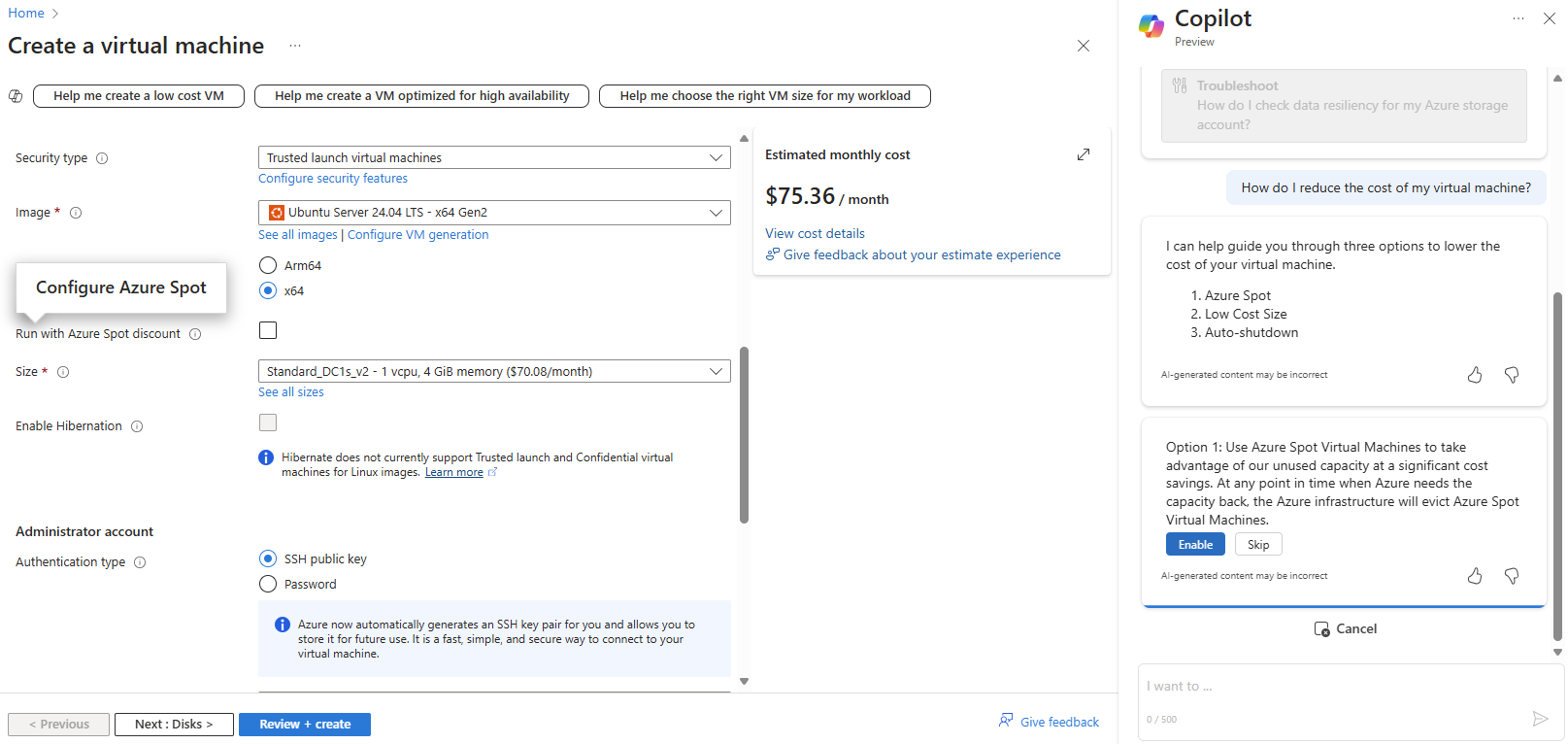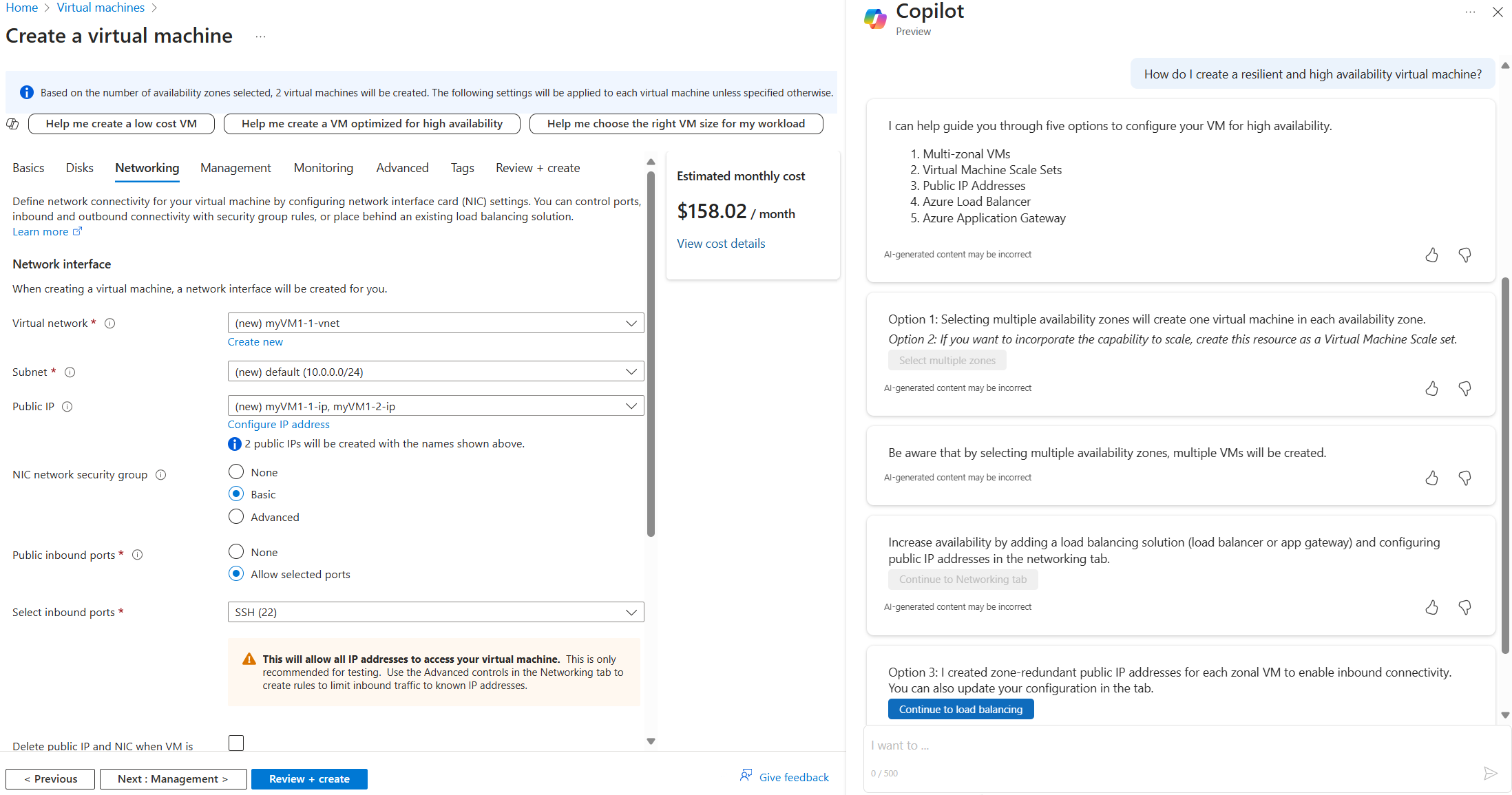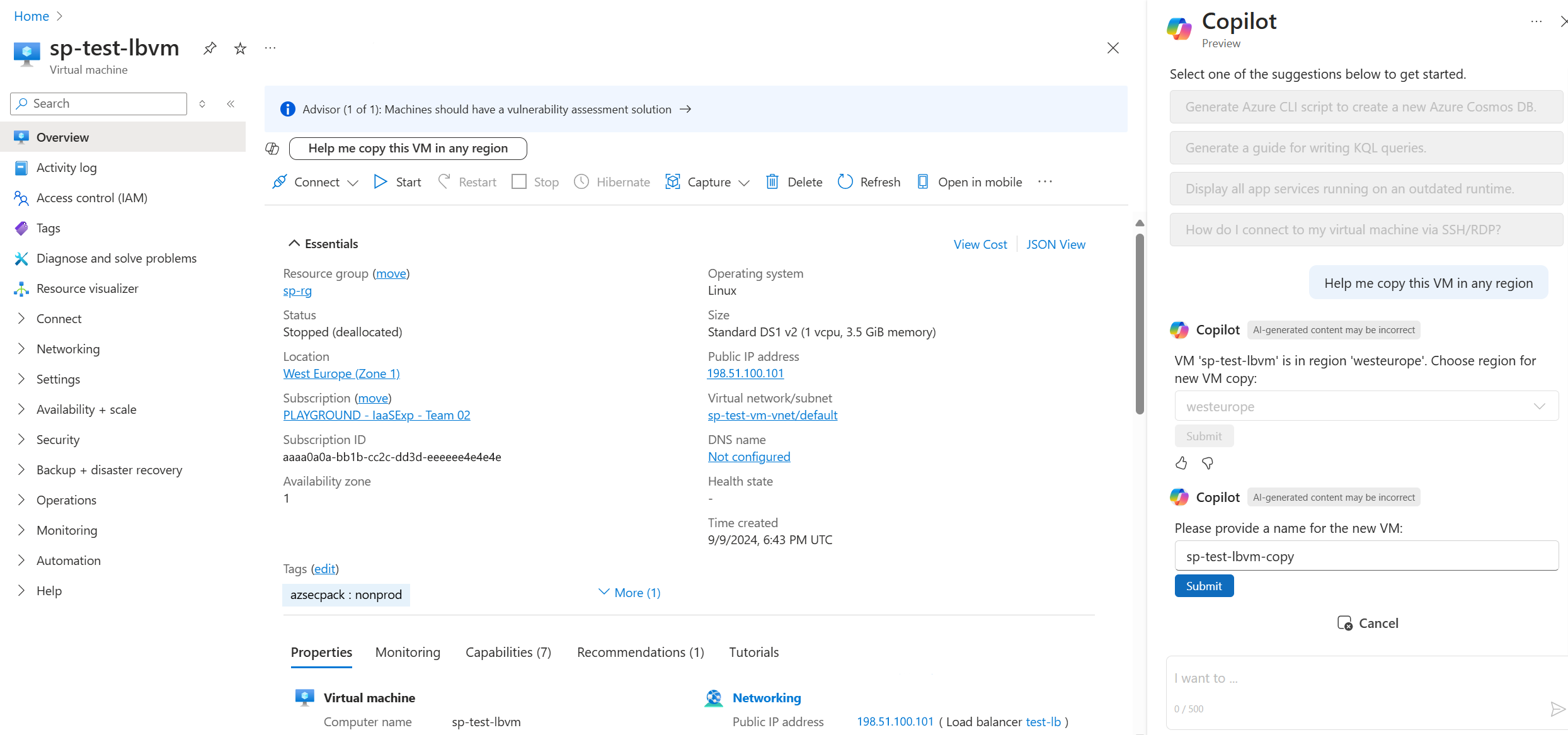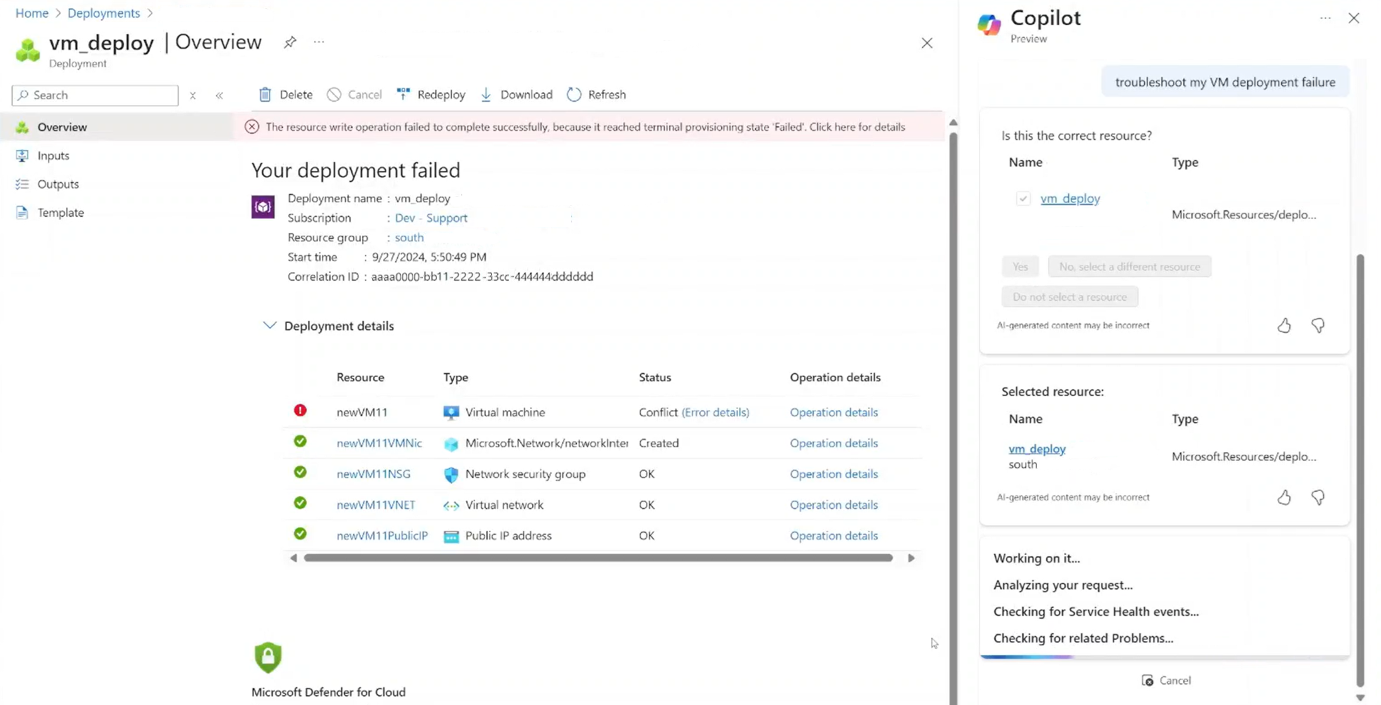使用 Microsoft Azure Copilot 有效地部署虛擬機器
Microsoft Azure Copilot (預覽版) 可協助您在 Azure 中部署有效率且有效的虛擬機器。 您可以獲得不同選項的建議來節省成本,並為 VM 選擇正確的類型和大小。
當您向 Microsoft Azure Copilot 尋求 VM 的協助時,其會根據目前交談或您在 Azure 入口網站中檢視的頁面來儘可能自動提取內容。 例如,如果您從 [ 建立虛擬機 ] 頁面開始,Azure 中的 Copilot 會針對您要建立的新 VM 提供建議。 如果您從另一個頁面開始,但內容不清楚,系統會提示您指定您想要協助的 VM。
您也可以在 Azure 中詢問 Copilot,以協助針對與虛擬機容量、配置或其他問題相關的 VM 部署失敗進行疑難解答。
Microsoft Azure 中的 Copilot 的設計訴求是協助您,不論 VM 設定選項的專長等級為何,例如定價、延展性、可用性和大小。 在所有情況下,我們建議您仔細檢閱建議,以確認其符合您的需求。
注意
這裡所列的工作和範例提示顯示了 Microsoft Azure Copilot (預覽版) 特別有用的幾個方面。 不過,這並不是所有可執行之工作的完整清單。 建議您使用自己的提示試驗,了解 Microsoft Azure Copilot (預覽版) 如何協助您管理 Azure 資源和環境。
重要
Microsoft Azure Copilot (預覽版) 目前處於預覽狀態。 請參閱 Microsoft Azure 預覽版增補使用規定,以了解適用於 Azure 功能 (搶鮮版 (Beta)、預覽版,或尚未正式發行的版本) 的法律條款。
建立符合成本效益的 VM
Microsoft Azure Copilot 可引導您建議的不同選項,以在部署虛擬機器時節省成本。 如果您不熟悉如何建立 VM,Microsoft Azure Copilot 可協助您瞭解降低成本的最佳方法:較有經驗的使用者可以確認最佳方法,確保 VM 符合使用案例和預算需求,或藉由啟用某些有助於降低整體成本的功能,讓特定 VM 大小更具成本效益。
符合成本效益的 VM 範例提示
- 「如何? 降低虛擬機的成本?
- 「協助我建立符合成本效益的虛擬機」
- 「協助我建立低成本的 VM」
符合成本效益的 VM 範例
在 VM 建立程式期間,您可以詢問「如何? 降低虛擬機的成本?」,或選取窗格頂端附近的 [協助我建立低成本的 VM] 按鈕。 Microsoft Azure 中的 Copilot 會引導您完成選項,讓您的 VM 更具成本效益。 您可以選擇是否要啟用每個選項。
完成 Microsoft Azure Copilot 建議的選項之後,您可以檢閱並建立具有所提供建議的 VM,或繼續進行其他變更。
建立高可用性和可調整的 VM
Microsoft Azure Copilot 可以提供其他內容,協助您建立高可用性 VM。 其可協助您在可用性區域中建立 VM、判斷虛擬機器擴展集是否適合您的需求,或評估哪些網路資源可協助您有效地管理計算資源之間的流量。
高可用性 VM 範例提示
- 「如何? 建立復原的虛擬機?
- 「協助我建立高可用性虛擬機」
高可用性 VM 範例
在 VM 建立程式期間,您可以詢問「如何? 建立復原和高可用性虛擬機?」,或選取 [協助我建立針對高可用性優化的 VM] 按鈕,靠近窗格頂端。 Microsoft Azure 中的 Copilot 會引導您完成設定 VM 以達到高可用性的選項,並提供您可以啟用的選項。
為您的 VM 選擇正確的大小
Azure 會根據您的工作負載需求提供數個大小選項。 Microsoft Azure 中的 Copilot 可協助您根據案例需求找出最佳 VM 大小,並在其他組態需求的內容中加以評估。
當您共用意圖和案例時,Copilot 可協助您從目前 Azure 所提供的龐大大小選取範圍縮小正確的 VM 大小。 Copilot 可協助您識別需求,而不需要您知道所需的 RAM 或 CPU 數量。 大小建議也會考慮任何配額並提供限制,並適當地呈現最智能的建議。 Copilot 也可以協助您建立支援要求,以視需要增加配額。
雖然熟悉大小選項可能很有説明,但 Azure 中的 Copilot 是設計來協助不同專業知識層級的用戶達成其部署目標。 不過,您必須對建議的選項進行盡職盡責。
VM 大小範例提示
- 「協助我為虛擬機選擇大小」
- 「哪一個 VM 大小最適合我的需求?
VM 大小範例
詢問「協助我為我的 VM 選擇大小」,或選取 [協助我為我的工作負載 選擇正確的 VM 大小] 按鈕,靠近窗格頂端。 Microsoft Azure 中的 Copilot 會要求一些詳細資訊,以協助判斷最佳選項。
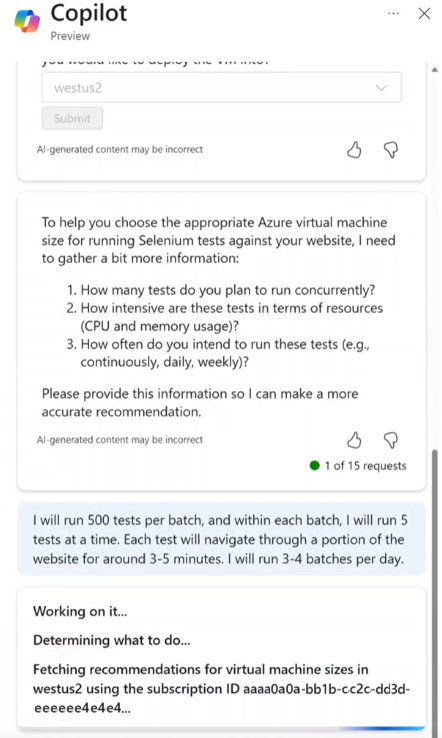
之後,Azure 中的 Copilot 會提供一些選項,並可讓您選擇要用於 VM 的建議大小。
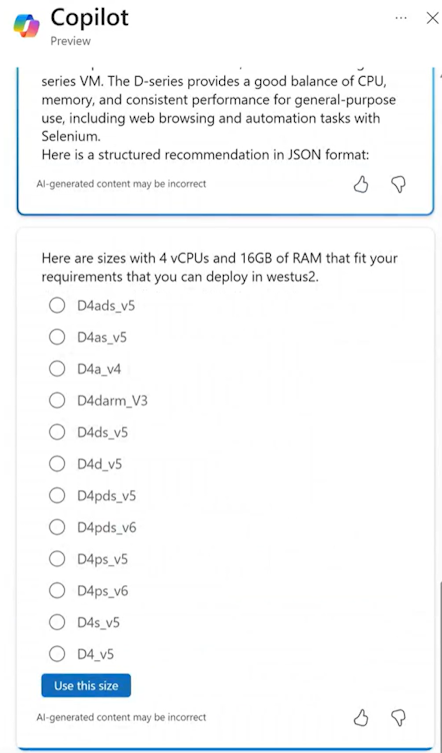
將 VM 複製到任何區域
Microsoft Azure 中的 Copilot 可協助您復寫所選區域中的現有 VM。 如果選取的區域部署成功機率較低,Azure 中的 Copilot 會建議區域、VM 大小或可用性區域的替代建議。 此外,Copilot 會展示從現有 VM 複製到新 VM 的現有屬性,讓您知道是否有任何屬性不受支援且無法複製,並引導您快速部署 VM 並啟用微生產力收益的預先填入建立體驗。
Copilot 也可以建議您在現有相關服務可能不容易附加至新 VM 複本的案例。 例如,如果位址空間因重複使用現有 VM 的虛擬網路或子網進行新的虛擬機複本而耗盡,系統會提示您適當地調整網路設定。 同樣地,如果連結至現有 VM 的現有負載平衡器的後端集區已用盡,您會收到通知,而且能夠更新負載平衡器/應用程式閘道組態設定。
在 Azure 中使用 Copilot 來協助您複製 VM 時,請記住下列事項:
- 新 VM 的成本可能會與現有的 VM 不同,視授權和使用量影響而定。
- 不會自動複製授權和密碼認證。 您可以在建立體驗期間設定這些設定。
- 如果現有 VM 發生錯誤或處於失敗狀態,您無法使用 Copilot 來複製現有的 VM。
- 數據磁碟和 OS 磁碟無法重複使用或複製,但 OS 磁碟和數據磁碟的設定將會複製過來(如果存在於現有的 VM 中)。
雖然熟悉不同 VM 組態的定價資訊可能很有説明,但 Azure 中的 Copilot 設計目的是協助不同專業知識層級的使用者達成其部署目標。 不過,您必須對建議的選項進行盡職盡責。
複製 VM 範例提示
- 「協助我複製此 VM」
- 「協助我在相同區域中複製此 VM」
- 「協助我將此 VM 複製到美國東部」
- 「協助我將此 VM 複製到任何區域」
複製 VM 範例
您可以說 「協助我複製任何區域中的 VM」。 Microsoft Azure 中的 Copilot 會提示您選取新 VM 的區域和名稱,然後開始建立體驗。
針對 VM 部署失敗進行疑難排解
如果您在嘗試部署 VM 時遇到失敗,Microsoft Azure 中的 Copilot 可協助診斷和解決虛擬機容量、配置或其他部署失敗,因為設定問題或可用性有限而可能發生的問題。 Azure 中的 Copilot 會針對資源提供即時健康情況診斷,並判斷容量可用性和整體部署成功的潛在成功路徑。
疑難解答範例提示
- 「協助我針對 VM 部署失敗進行疑難解答」
- 「針對此部署的 VM 設定失敗問題進行疑難解答」
- 「我的 VM 無法佈建併發生錯誤,您是否可協助您進行疑難解答?
疑難解答範例
如果 VM 部署失敗,您可以說「針對我的 VM 部署失敗進行疑難解答」。 確認正確的資源之後,Microsoft Azure 中的 Copilot 會分析最近的作業,並建議根據先前的部署來選取具有可用容量的新大小、區域或區域)變更。
下一步
- 探索 Microsoft Azure Copilot 的功能。
- 深入了解 Azure 中的虛擬機器。